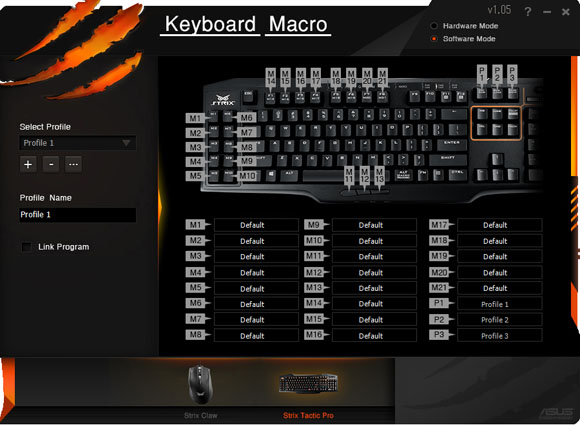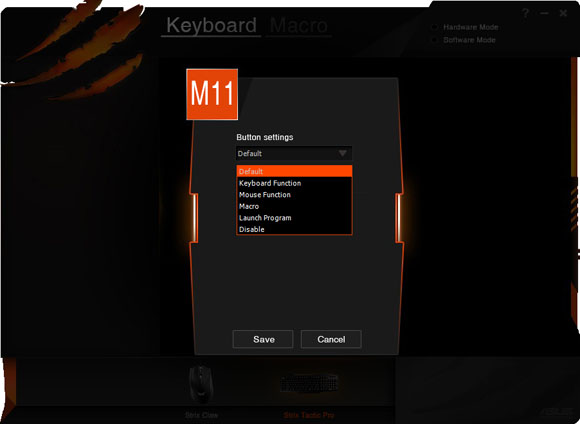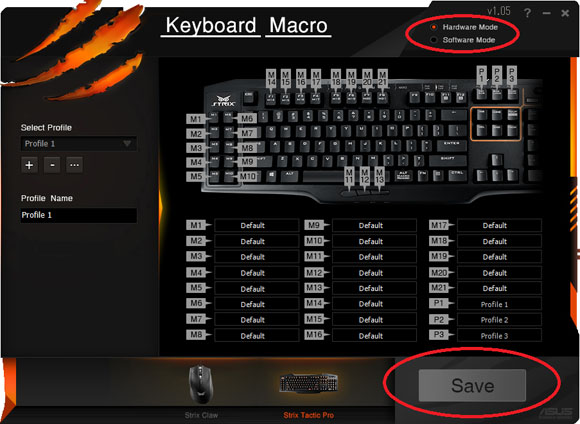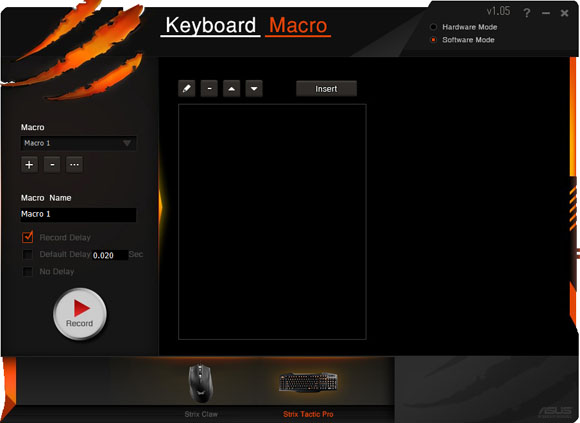親指マクロキーが特徴的なゲーミングキーボード!ASUS「STRIX TACTIC PRO」レビュー by eX.
こんにちは。ツクモ eX. ゲーミングデバイス担当のヌルゲーマーKです。
今回はASUSのゲーミングキーボード「STRIX TACTIC PRO」をご紹介させて頂きます。
ASUSと言えばPCパーツ界の最大手ブランドです。
特にマザーボードの世界シェアは長年トップを維持しているようです。
特にマザーボードの世界シェアは長年トップを維持しているようです。
ちなみに「アサス」「アスース」「エイサス」など色々な読み方がありましたが、
近年『「エイスース」と読んで下さい♪』という公式アナウンスがありました。(覚えやすいように歌も作ってましたね。)
近年『「エイスース」と読んで下さい♪』という公式アナウンスがありました。(覚えやすいように歌も作ってましたね。)
そのASUSのゲーミングキーボードがどんな感じに仕上がっているのかを見てみましょう。
ザックリとした特徴
- CherryMXメカニカルスイッチ(青軸または黒軸)採用の日本語フルキーボード
- ほぼ全てのキーがLEDでオレンジ色に光ります。
- 全キー同時押し、Nキーロールオーバー対応。
- 13個のマクロ専用キーと8個のマクロ割当対応キーを搭載。
- ハードウェアマクロ搭載。
高級な部類に入るゲーミングキーボードとして、おさえる部分はおさえた感じです。
とても堅実な仕様ですね。
詳細は例によってメーカーさんのサイトをご覧下さい。
http://www.asus.com/jp/Gaming/STRIX_TACTIC_PRO/
とても堅実な仕様ですね。
詳細は例によってメーカーさんのサイトをご覧下さい。
http://www.asus.com/jp/Gaming/STRIX_TACTIC_PRO/
外観
「シンプル」か「イカツイ」かの二極化が激しいゲーミングキーボードですが、この商品はちょうど中間くらいでしょうか?
キー以外の部分は若干ラバー調に近い加工がしてあります。R●zerのBla●kwid●wシリーズに近い質感ですね。
キー以外の部分は若干ラバー調に近い加工がしてあります。R●zerのBla●kwid●wシリーズに近い質感ですね。

ほぼすべてのキーがオレンジ色に発光します。
オレンジ色の交換用キートップが4つ付属しています。
使う場合はWASDに装着する方が多いと思いますが、キーの大きさが同じであれば他の箇所でも大丈夫です。
使う場合はWASDに装着する方が多いと思いますが、キーの大きさが同じであれば他の箇所でも大丈夫です。
お店の中が明るくて気づかなかったのですが、変更用キートップもうっすら透過します。
ちょっと気になったのがコレ。
キーの刻印が何故かここだけ英語配列仕様・・・
日本語配列の場合は「^」じゃなくて「&」が正解ですね。
ここは慣れでカバーですかね。次のロットでは修正されていれば良いのですが。
キーの刻印が何故かここだけ英語配列仕様・・・
日本語配列の場合は「^」じゃなくて「&」が正解ですね。
ここは慣れでカバーですかね。次のロットでは修正されていれば良いのですが。
マクロキー
マクロキーは通常キーの左に10個とスペースキーの手前に3つあります。
「Fn」キーとの組合せで「F1」~「F8」にもマクロが設定できます。
「Fn」キーとの組合せで「F1」~「F8」にもマクロが設定できます。
特筆すべきはスペースキー手前のマクロキーですね。
この場所にあるマクロキーがこの商品の最大のセールスポイントだと思います。
この位置にマクロキーがあるメカニカルキーボードは当店お取扱い中の製品では他にありません。 (ROCCATから近日発売予定というプレスリリースがあったようですが・・・詳細不明です。)
この場所にあるマクロキーがこの商品の最大のセールスポイントだと思います。
この位置にマクロキーがあるメカニカルキーボードは当店お取扱い中の製品では他にありません。 (ROCCATから近日発売予定というプレスリリースがあったようですが・・・詳細不明です。)
FPSプレイ時、左端にあるマクロキー群を押すには、左手をWASDから離さないと押せません。
スペースキー手前のマクロキーは左手をWASDに置いたまま親指で押せます。
(3つありますが、右側のボタンはちょっとツライかもです。)
スペースキー手前のマクロキーは左手をWASDに置いたまま親指で押せます。
(3つありますが、右側のボタンはちょっとツライかもです。)
FPSをプレイされている方は、このワンアクションの有無がどれだけの差になるかお分り頂けると思います。
ちなみに通常のキータイプの場合は、右手の親指で押すのに丁度良い配置です。
ゲーム向けと割り切った場合、もう少し左側に寄せて配置して頂いた方が良かったですね。
ゲーム向けと割り切った場合、もう少し左側に寄せて配置して頂いた方が良かったですね。
設定ソフト
■キーボード設定画面
設定ができるのはマクロキーのみで、通常キーはカスタマイズできないようです。
大体の方は問題としないかもしれませんが、人によってはちょっと残念??
大体の方は問題としないかもしれませんが、人によってはちょっと残念??
■マクロ作成画面
2アクション以上の操作(「F」を2回押す、格ゲーの波○拳コマンドなど)はこちらでマクロをあらかじめ作成しておく必要があります。
文字列を入れておくと、チャットとか通常の文字入力でも便利そうです。
文字列を入れておくと、チャットとか通常の文字入力でも便利そうです。
オンザフライマクロ
設定ソフトを使わないでマクロを記録できる機能です。
マクロ記録時に自分でコマンドを入力するので、自分自身で操作できる内容に限られます。
ゲーム起動中に咄嗟に設定したくなったとか、いつも使っているPC以外で使用するときに便利かもしれません。
マクロ記録時に自分でコマンドを入力するので、自分自身で操作できる内容に限られます。
ゲーム起動中に咄嗟に設定したくなったとか、いつも使っているPC以外で使用するときに便利かもしれません。
- 「Fn」+「右Alt」を押すとRecランプが点灯し、マクロの記録モードになります。
- 実際にコマンドを入力します。
- 「Fn」+「右Alt」を押して記録モードを停止します。
- Recランプが点滅に変わったら記録したいマクロボタンを押します。
総評
全体的に堅実な造りになっている事と、他の製品には無い位置にマクロキーがあるのがポイントですね。
設定ソフトは英語ですが、そんなに難解な構造ではないと思います。
設定ソフトは英語ですが、そんなに難解な構造ではないと思います。
こんな方にオススメ!
- スペースキー手前の3つのマクロキーが使いたい方。
- 基本的な造りがしっかりしているので、ブランドやデザインが好みと言う理由で選んでも間違いは無いと思います。
店頭でも展示を行っております。青軸タイプと黒軸タイプ両方ございます。
もちろん試し打ちもできますので、気になった方は是非店頭まで!!
もちろん試し打ちもできますので、気になった方は是非店頭まで!!